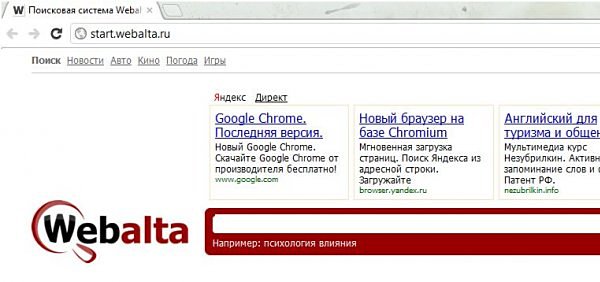В прошлом году я писал инструкцию по удалению рекламной спам-программы Webget. Сегодня пришлось избавлять компьютер знакомого от поисковой системы Webalta, которая запускалась с каждым браузером. В сети вы легко найдете подробную инструкцию по удалению Webalta, я же покажу общую схему по удалению этих браузерных паразитов.
Общая цель рекламных и поисковых тулбаров, надстроек и приложений — зарабатывание денег для их создателей. Цель, как говорится, благая, но в подавляющем большинстве случаев эти программы попали на ваш компьютер исподтишка, установившись вместе с другими приложениями. Кроме того, они показывают рекламные блоки, загружают собственные страницы. Одним словом, мешают. И тем самым подписывают себе смертный приговор. Будем от них избавлять. Но как?
Шаг первый
Сначала нужно узнать, как называется рекламная программа, которая проникла на наш компьютер. Определить это будет несложно. У Webalta загружается поисковая система с тем же названием, у Webget светится данное имя на каждой рекламе.
Шаг второй
Закрываем все браузеры.
Шаг третий
Установите CCleaner (полезная программа, рекомендую), перейдите в меню «Сервис > Удаление программ» и попытайтесь «по-хорошему» удалить рекламную программу. Иногда этого шага бывает достаточно.
Шаг четвертый
Переходим к удалению «ручками». Нажимаем «Пуск > Найти» и вводим название приложение (например, webalta). Поиск достаточно произвести на системной диске. Все найденные файлы и папки нужно удалить.
Шаг пятый
Теперь сразу же нужно почистить реестр. Нажимаем «Пуск > regedit» (для Windows 7), далее «Правка > Найти» и снова вводим название удаляемой программы (например, webalta). Начнется поиск записей в реестре, содержащих это слово. Находим запись, удаляем ее и продолжаем поиск, нажав на клавишу F3. Придется потратить на это 5-10 минут. Может быть несколько десятков записей. После первого прохода снова задаем поиск, чтобы убедиться, что мы ничего не пропустили.
Шаг шестой
Удаляем с рабочего стола ярлыки браузеров. Дело в том, что рекламные программы могут в ярлыках прописывать дополнительные команды, запускающие рекламу или рекламные страницы. Например, такое: «C:\Program Files (x86)\Internet Explorer\iexplore.exe» http://home.webalta.ru. Ярлыки можно не удалять, а редактировать, удаляя все лишнее (правой кнопкой по ярлыку, далее «Свойства»).
Шаг седьмой
Перезагружаем компьютер, на всякий случай делаем проверку антивирусом. Рекламное приложение должно исчезнуть. Не забудьте восстановить ярлыки.